Outils PAINT

Lorsque que vous cliquez sur le bouton Paint, vous accédez à une nouvelle fenêtre qui vous permettra de définir une résolution (passant de 256 à 2048 pixels).
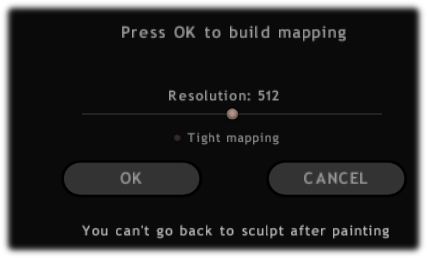
Remarque: lorsque vous passez dans le mode Paint, il vous sera impossible de revenir au mode Sculpture, car lorsque vous passez du mode Sculpture à celui de Paint une texture UVMap sera crée automatiquement, donc ce qui signifie que vous pourrez récupérer votre texture sous une extension (PSD) à la fin.
Il est donc préférable de sauvagarder votre objet en SC1 ou OBJ avant de passer dans le mode PAINT
- L'option Tight Mapping: permet d'appliquer la texture en fonction du nombre de polygones, donc moins de polygones égal moins de textures, (la texture sera comme étirée sur la surface ayant moins de polygones)
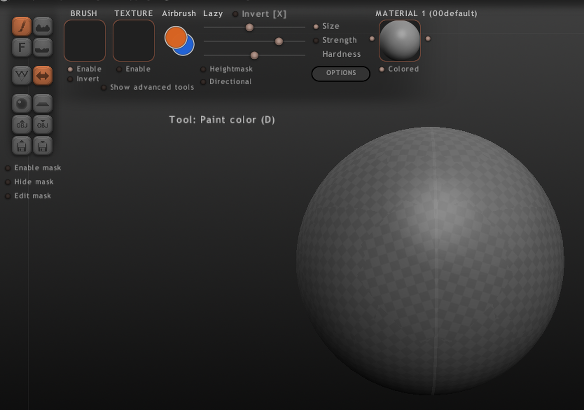
Comme pour l'interface sur la sculpture, on arrive sur une nouvelle interface mais cette fois-ci pour la peinture de (couleurs, matériaux, textures) de l'objet.
Remarque: avant toute chose vous pouvez vous apercevoir que votre objet est constitué de petits quadrillages de couleurs (blanc et noir), ce implique qu' aucune texture ou couleur n'est présente sur votre objet, voir l'exemple du rhinocéros ci-dessous:

 Paint Color :Cet icône permet de peindre votre objet avec une couleur prédéfinie représenté par deux cercles.
Paint Color :Cet icône permet de peindre votre objet avec une couleur prédéfinie représenté par deux cercles.
Nota: vous pouvez intervertir les deux couleurs en cliquant sur l'option Invert [ X ] ou appuyez sur la touche X de votre clavier.
Lorsque vous appuyez sur la touche S, vous avez une roue colorée qui s'affiche où vous allez pouvoir modifier la couleur en passant du plus foncée au plus clair, ou alors avec le curseur modifiée la saturation de celle-ci.

Pour les différents pinceaux ou outils, vous allez pouvoir jouer sur les options suivantes:
- Size: vous pouvez gràce à la barre d'espace activer les options des brosses ou cliquer sur les options comme le montre les 2 images.
- Strength: permet d'augmenter ou diminuer la force de votre pinceau
- Hardness: permet de diminuer ou augmenter le flou de votre coup de pinceau.
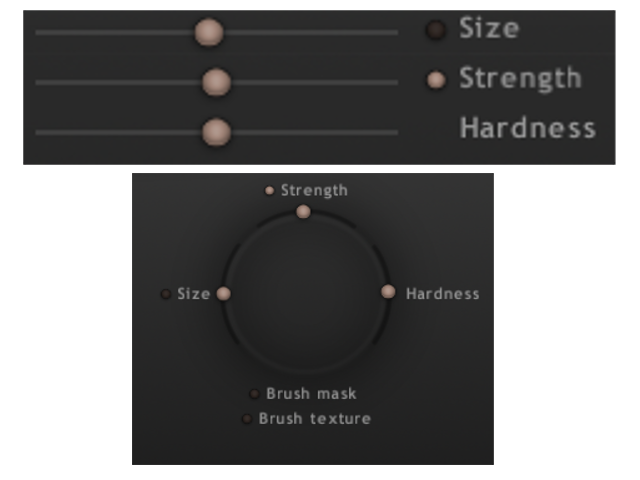
 Fill / Clear: Cet icône permet de peindre la globalité de l'objet ou celui-ci a une deuxièle fonction permettant de supprimer le bump qui sera appliqué sur votre objet, mais nous verrons cela un peu plus.
Fill / Clear: Cet icône permet de peindre la globalité de l'objet ou celui-ci a une deuxièle fonction permettant de supprimer le bump qui sera appliqué sur votre objet, mais nous verrons cela un peu plus.
Dernière chose, si vous cliquez sur l'onglet Vidéos, vous accédérez aux différentes vidéos plus les sources des objets que l'on manipule, donc n'hésitez pas à regarder vous ne serez pas déçu.
